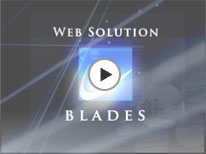既に他のかたも試されていますが、さくらインターネットのさくらのレンタルサーバに、EC-CUBE2.4をインストールしてみようと思います(^-^)/
通常、さくらのレンタルサーバに付属しているデータベース(MySQL5.1)を使ってインストールするのですが、ちょっと試してみたくなったので、今回は、自社で管理しているデータベースサーバ(MySQL5)のデータベースを使って、EC-CUBE2.4をインストールしてみますよ。
使用するドメインは、さくらのレンタルサーバで契約した初期のドメイン名を使います。
初期ドメインは、sakura.ne.jpドメインに、契約したユーザ名がサブドメインとして付加された名前になります。
例: http://ユーザ名.sakura.ne.jp/
さくらのレンタルサーバの共有SSL機能も活用して、EC-CUBEのカート画面などは、SSLをかけた状態に設定を試してみます。
初期ドメインであれば、以下のように「http:」はもちろん、「https:」でも同じドメイン名が使えます。
http://ユーザ名.sakura.ne.jp/
https://ユーザ名.sakura.ne.jp/
独自ドメインで共有SSLを使う場合は、httpsを使う場合のアドレスがsakura.ne.jpドメインになってしまうので、あまりうまくありません(^_^;
まず、EC-CUBEの公式サイトから、EC-CUBEの正式版(最新安定版) をダウンロードします
(2009年6月25日現在の最新バージョンはEC-CUBE Version 2.4.0)
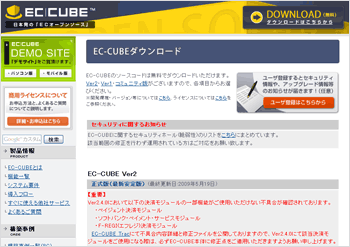
EC-CUBEのダウンロードサイトに行くと、ZIP形式と、tar.tg形式、2種類の圧縮形式のファイルがあります。
- EC-CUBE Version 2.4.0(zip)
- EC-CUBE Version 2.4.0(tar.gz)
好きなほうをダウンロードして解凍します。
解凍が完了すると、「htmlフォルダ」と「dataフォルダ」が作成されますよ。
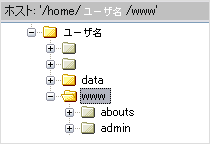
お次はFTPでファイル一式をアップロードします。
/home/ユーザ名/wwwフォルダ以下が、「http://ユーザ名.sakura.ne.jp/」にあたります(画像参照)
インストール先は、
htmlフォルダの中に入っているファイル一式を、「/home/ユーザ名/www」にアップロードします。
dataフォルダは、wwwフォルダ以下ではなく、同じ階層にdataフォルダ一式をアップロードします。
この位置にアップする事でdataフォルダ以下は、ブラウザから直接アクセスできなくなりますよ(^^)
つづく